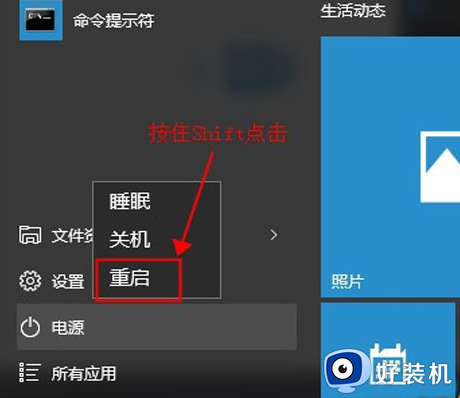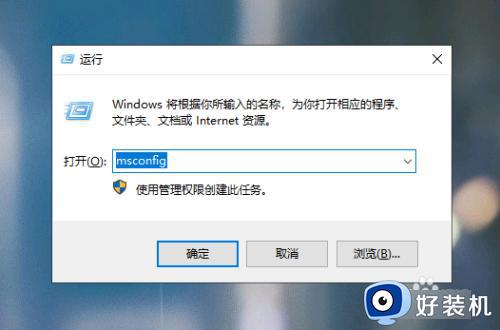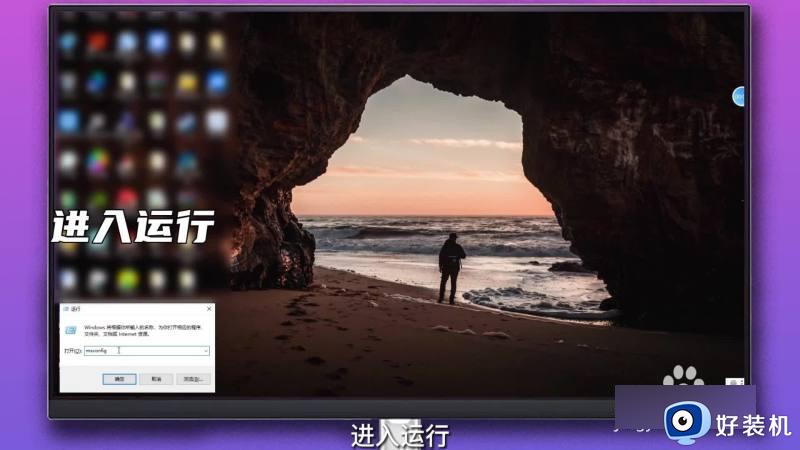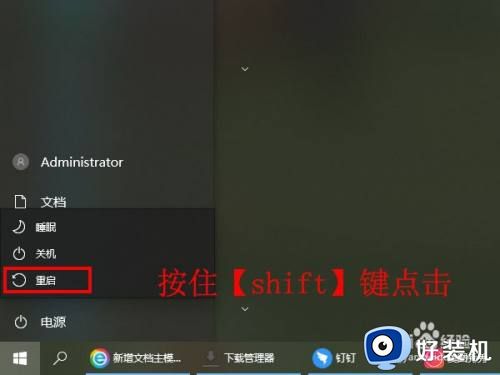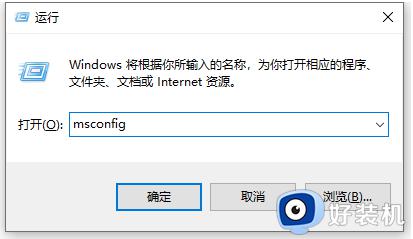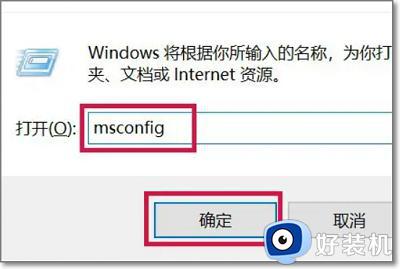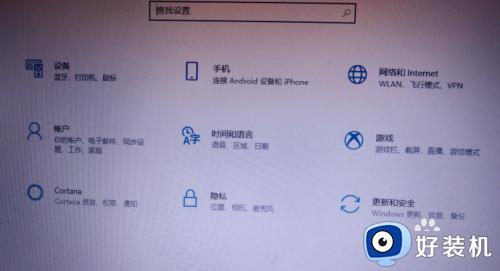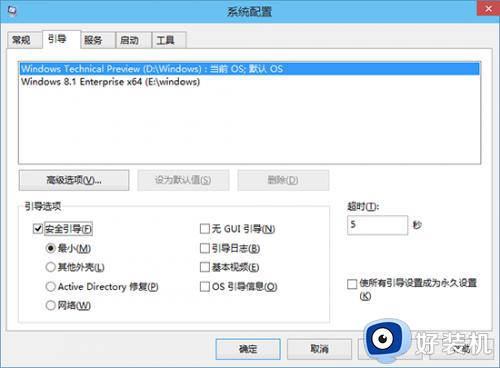win10系统安全模式怎么进入 win10进入安全模式的操作方法
时间:2023-11-03 09:38:47作者:zheng
如果win10电脑出现了什么异常的话,可以进入电脑的安全模式来尝试修复,有些用户就由于驱动出现了问题导致win10电脑无法正常使用,但是又不知道win10进入安全模式的操作方法是什么,今天小编就给大家带来win10系统安全模式怎么进入,操作很简单,大家跟着我的方法来操作吧。
推荐下载:win10正式版
方法如下:
1、快捷键【win+R】打开运行,输入【msconfig】,按确定进入,如图所示。
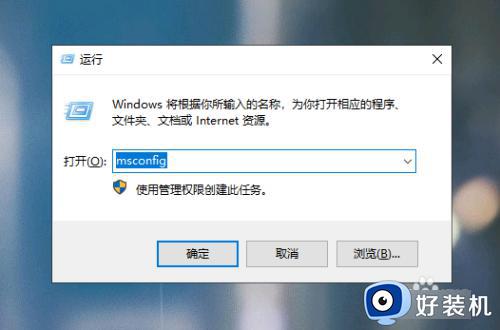
2、在上方切换到【引导】选项卡,接着在【引导选项】下边勾选【安全引导】,最后点击【确定】,如图所示。
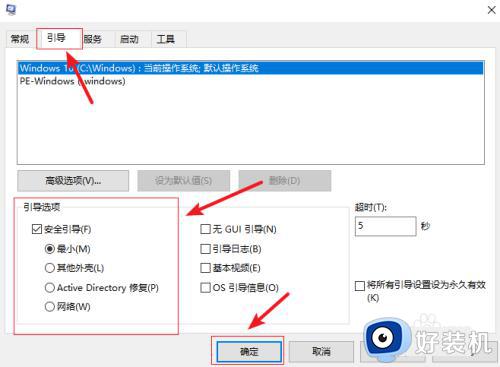
3、系统弹出重新启动的窗口,点击陵绵【重新启动】,电脑就会直接进入【安全模式】,如图所示。
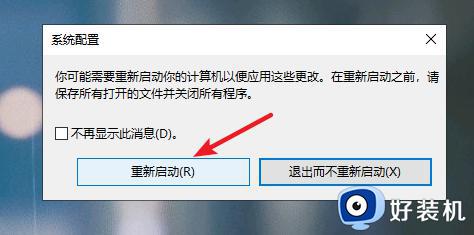
以上就是win10系统安全模式怎么进入的全部内容,如果有遇到这种情况,那么你就可以根据小编的操作来进行解决,非常的简单快速,一步到位。